원격 액세스용 관리자 설정 작업
원격 세션은 폴링 장치와 지속적으로 연결된(AlwaysOn) 장치 모두에 대해 지원됩니다. AlwaysOn 장치는 WS EMS 뒤에서 ThingWorx Edge SDK, ThingWorx WebSocket-based Edge MicroServer (WS EMS) 또는 Lua Script Resource (LSR)를 사용하여 작성된 Edge 응용 프로그램을 실행 중일 수 있습니다. 폴링 장치는 Axeda eMessage Agents(Axeda Gateway Agent 또는 Axeda Connector Agent)를 실행 중일 수 있습니다. 최종 사용자가 원격 세션을 만들려면 먼저 ThingWorx Platform 관리자가 다음 단계를 따라야 합니다.
1. 아직 수행하지 않은 경우 PTC 지원 사이트에서 ThingWorx Remote Access Extension (RAE)을 다운로드합니다.
b. 아래로 스크롤하고 소프트웨어 다운로드 아이콘을 클릭합니다.
c. 소프트웨어 업데이트 주문 또는 다운로드 페이지에서 소프트웨어 업데이트 주문 또는 다운로드 링크를 클릭합니다.
d. PTC 소프트웨어 다운로드 페이지의 1단계에서 아래로 스크롤하고 THINGWORX FOUNDATION 링크를 선택합니다.
e. 2단계 페이지에서 실행 중인 ThingWorx Platform 릴리즈(예: 릴리즈 8.5)를 확장합니다. 그런 다음 ThingWorx Remote Access Extension을 확장합니다.
f. 최근 제조코드를 확장하고 Remote Access Extension-v-v-v.zip을 다운로드합니다. 여기서 v-v-v는 최신 버전을 나타냅니다(예: 1-2-0).
2. ThingWorx Composer에 로그인하고 ThingWorx Remote Access Extension (RAE) 및 먼저 표시된 RAE에 따라 달라질 수 있는 기타 확장을 가져옵니다. 첫 번째로 표시되는 RAE에 따라 달라질 수 있는 두 확장은 다음과 같습니다.
◦ ThingWorx Axeda Compatibility Extension (ACE).
◦ ThingWorx Remote Access and Control Extension(ThingWorx Asset Advisor의 경우)
3. RAE를 가져온 후 ThingWorx Composer의 하위 시스템으로 이동하고 RemoteAccessSubsystem이 설치되어 있고 실행 중인지 확인합니다.
4. RAE에 따라 달라지는 확장(예: ThingWorx Apps(ThingWorx Asset Advisor) 및 ThingWorx Remote Access and Control Extension(Asset Advisor의 경우))을 가져옵니다.
|
|
최종 사용자와 Asset Advisor가 장치에 액세스하는 데 필요한 권한과 표시 유형을 갖도록 하려면 ThingWorx Apps v.8.5의
ThingWorx Apps 8.5 도움말 센터의 지침을 따르십시오. v.8.4의 경우
PTC 지원 사이트의 참조 문서 페이지에 있는 ThingWorx Apps 설치 및 구성 안내서(v.8.4)를 참조하십시오.
|
5. 사용 중인 ThingWorx Platform의 버전에 따라 이 단계는 다음과 같이 달라집니다.
◦ v.8.5.0 이상을 사용하는 경우 6단계로 넘어갑니다.
◦ ThingWorx Platform 버전이 v8.4.x인 경우
Release Notes for ThingWorx Platform, v.8.4.0(ThingWorx Platform v.8.4.0용 릴리즈 정보)의 Timer 및 Scheduler 사물에 대한 공지 사항과 아래의
중요! Extensions - ThingWorx Platform v.8.4.x를 가져온 후 단원도 검토하십시오.
6. 장치에 적합한 RemoteAccessProvider 사물을 구성합니다.
◦ ThingWorx WebSocket-based Edge MicroServer (WS EMS), Lua Script Resource (LSR) 또는 Edge SDK 응용 프로그램을 실행하는 장치의 경우 - ThingWorxInternalRemoteAccessProvider 사물을 선택합니다.
◦ Axeda eMessage Agent 장치의 경우 - GASRemoteAccessProvider 사물을 선택합니다. 자세한 내용은 Axeda Compatibility Package 도움말 센터의
eMessage 에이전트에 대한 원격 액세스: GAS 지원을 참조하십시오.
7. 원격 세션을 통해 액세스할 각 사물이
RemoteAccessible 사물 형태를 구현하는지 확인합니다. 기존 WS EMS 또는 Edge SDK 사물의 경우 이 사물 형태를 추가해야 할 수도 있습니다. 새 WS EMS 및 Edge SDK 사물의 경우 RemoteThingWithTunnels 또는 RemoteThingWithTunnelsAndFileTransfer 사물 템플릿을 지정하면 해당 템플릿에 사물 형태가 자동으로 지정됩니다. Axeda Compatibility Package의 v.1.2.0 이상에 대해 ACE에 제공된 사물 템플릿은 사용자 정의
Axeda.RemoteAccessble 사물 형태를 구현합니다. ACE 사물 템플릿을 구현하는 모든 새로운 또는 기존 Axeda Agent 장치는 RAE 및 ACE 확장을 가져온 후 이 사물 형태를 자동으로 갖습니다.
8. 필요에 따라 사물의 endpoints 속성이 SSH, VNC 또는 Axeda Desktop Viewer와 같은 원하는 원격 인터페이스로 구성되어 있는지 확인합니다. 다음과 같은 이유로 수동으로 끝점을 구성하지 않아도 되는 경우가 있습니다.
◦ WS EMS 또는 Edge SDK 사물에 대한 터널 구성은 이 구성을 제공합니다. endpoints 속성은 WS EMS 또는 Edge SDK 사물에 대해 비어 있습니다.
◦ eMessage Agents는 ThingWorx에 등록할 때 endpoints 속성을 설정합니다.
9. 최종 사용자는 RemoteAccessible 사물에 대해 원격 세션을 시작할 수 있도록 다음과 같은 권한을 갖습니다.
◦ RemoteAccessible 사물에 대한 READ
◦ RemoteAccessible 사물에 대한 PROPERTY READ
◦ StartSession 등의 원격 세션용 서비스에 대한 SERVICE INVOKE
10. 사용자의 설정으로 ThingWorx Remote Access Client (RAC)를 테스트하려면
ThingWorx Remote Access Client 다운로드 페이지에서 해당 운영 체제에 대한 패키지를 다운로드하고 해당 운영 체제에 대한 설치 프로세스에 따라 클라이언트를 설치합니다. 추가 구성(예: log4js.json 또는 config.json)을 배치하려면 해당 운영 체제에 적합한 디렉터리를 사용합니다.
◦ Linux: ~/.config/tw-ra-client
◦ Windows: %USER_HOME%\AppData\Roaming\tw-ra-client
◦ OS X/Mac: ~/Library/Application Support/tw-ra-client
RAClientLinker 위젯 및 RAC에 대한 자세한 내용은 이 도움말 센터의
RAClientLinker 위젯 사용 및
ThingWorx Remote Access Client (RAC) 항목을 참조하십시오. Axeda eMessage Agents의 경우 ThingWorx Axeda 호환성 패키지 도움말 센터의
ThingWorx Remote Access Client를 참조하십시오.
확장 가져오기
1. ThingWorx Composer에 로그인합니다.
2. 여기에 나와 있는 대로 Composer의 가져오기/내보내기 메뉴에서 가져오기를 선택합니다.

3. 가져오기 창의 가져오기 옵션에서 아래쪽 화살표를 클릭하고 확장을 선택합니다. 창이 다음과 같이 변경됩니다.
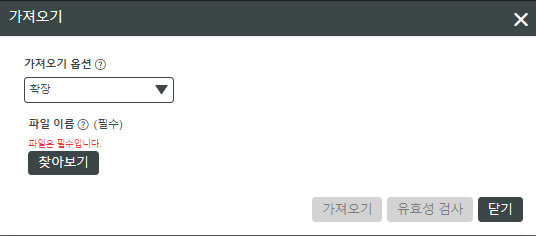
4. 찾아보기를 클릭한 다음 ThingWorx Remote Access Extension (RAE) 패키지를 다운로드한 위치로 이동합니다.
5. RAE 보관을 선택하고 열기를 클릭합니다.
6. 가져오기 창에서 활성화되면 가져오기 버튼을 클릭합니다.
ThingWorx Platform은 가져오기를 성공적으로 수행했음을 나타내는 메시지를 반환합니다. RAE가 ThingWorx Platform에서 만드는 항목에 대한 자세한 내용은 Axeda 호환성 패키지 도움말 센터의
RAE(Remote Access Extension) 엔티티 참조를 참조하십시오.
RAE 가져오기 프로세스가 완료되면 ThingWorx Platform을 통해 원격 액세스하는 데 필요한 사물 형태, 데이터 셰이프 및 사물을 사용할 수 있습니다. 이러한 항목은 ThingWorx Composer를 통해 볼 수 있습니다.
7. 첫 번째로 설치되는 RAE에 따라 달라지는 다른 ThingWorx 확장을 가져오려면 위의 단계를 반복하여 다른 확장을 가져옵니다.
8. 닫기를 클릭합니다.
중요! Extensions - ThingWorx Platform v.8.4.x를 가져온 후
Remote Access Extension (RAE)에는 실행할 사용자 구성을 ThingWorx Platform의 관리자 그룹에 있는 사용자가 되도록 설정해야 할 두 개의 타이머 사물이 있습니다.
• CleanupOldSessionsTimer 사물
• TerminateInactiveSessionsTimer 사물
중요! 실행할 사용자를 변경한 후에는 ThingWorx Platform을 다시 시작해야 합니다.
Axeda Compatibility Extension (ACE)에는 확장을 가져올 때 runAsUser가 설정된 AxedaPollingTimer 사물이 있습니다. 커넥터에 대한 권한 서비스를 실행한 후 이 사용자가 설정됩니다. 이를 변경하거나 플랫폼을 다시 시작할 필요가 없습니다.
모든 ThingWorx 타이머 사물의 경우 ThingWorx Composer에서 업데이트 속도를 변경하면 타이머 사물을 다시 시작해야 변경 사항이 적용됩니다. 타이머 사물에서 RestartThing 서비스를 사용하여 타이머 사물을 다시 시작합니다. |